إن Oculus Quest 2 هو سماعة الواقع الافتراضي المستقلة استنادًا إلى نظام التشغيل Android 10. على الرغم من أنها تعمل بسلاسة في معظم الأوقات، فقد تواجه بعض الأخطاء، أو قد تتجمد سماعة الرأس نفسها. يحدث هذا بشكل متكرر أكثر إذا كنت تقوم بتنزيل محتوى من App Lab لتجربة الألعاب التي لم يتم إصدارها بالكامل بعد.
الخبر السار هو أن هناك طريقة لإعادة ضبط سماعة الرأس VR في حالة تجميدها وطريقة لإعادة ضبط الجهاز بالكامل في المصنع إذا حدث خطأ ما. لاحظ أن إعادة ضبط المصنع ستؤدي إلى إزالة جميع الملفات المحفوظة من الجهاز واستعادته إلى حالته الأصلية، ولكنك لن تفقد أي مشتريات. بالطبع، يمكنك دائمًا إعادة تنزيل الألعاب الدخول إلى حسابك.
كيفية إعادة ضبط المهمة 2
بالنسبة إلى الأخطاء البسيطة ومشاكل البرمجيات ، لا تحتاج إلى إعادة ضبط المصنع. بدلاً من ذلك، حاول فقط إعادة التعيين الناعم. هناك طريقتان للقيام بذلك.
الأول بسيط:
سيؤدي هذا إلى إعادة تشغيل سماعة الرأس ويمكنه إزالة العديد من الأخطاء الطفيفة. ومع ذلك، إذا لم تتمكن من إعادة تشغيل سماعة الرأس أو تم تجميدها، فهناك طريقة أخرى.
ستعمل كلتا الطريقتين على إعادة ضبط المهمة 2.

كيفية إعادة ضبط المصنع لـ Oculus Quest 2
إذا لم يؤدي إجراء إعادة الضبط الناعم إلى حل المشكلة، فقد تحتاج إلى إعادة ضبط سماعة الرأس Oculus Quest 2 على إعدادات المصنع. يؤدي هذا إلى إعادته إلى إعدادات المصنع؛ بمعنى آخر، نفس الحالة التي كانت عليها عندما أخرجتها من الصندوق. ستتم إزالة جميع الألعاب التي تم تنزيلها والبيانات المحفوظة ومعلومات الحساب.
خذ الوقت الكافي لمزامنة مهمتك مع حسابك عبر الإنترنت، إذا أمكن، قبل اتخاذ هذه الخطوة. سيتم حفظ صورك في حساب Oculus الخاص بك إذا قمت بذلك، ويمكنك استعادتها لاحقًا.
هناك طريقتان لإجراء إعادة ضبط المصنع بالكامل: من خلال تطبيق Oculus أو من خلال سماعة الرأس نفسها..
كيفية إعادة ضبط المصنع Quest 2 من خلال التطبيق
يتوفر تطبيق ذكري المظهر وتطبيق ابل اي فون للمهمة. على الرغم من تغيير الاسم إلى Meta، لا يزال تطبيق الهاتف يسمى Oculus. إذا ظهر جهاز Oculus الخاص بك كجهاز مسجل، فيمكنك بسهولة إجراء إعادة ضبط المصنع من خلال تطبيق الهاتف المحمول - ولكن لاحظ أنه إذا كانت سماعة الرأس الخاصة بك بها خلل، فقد لا يعمل هذا.

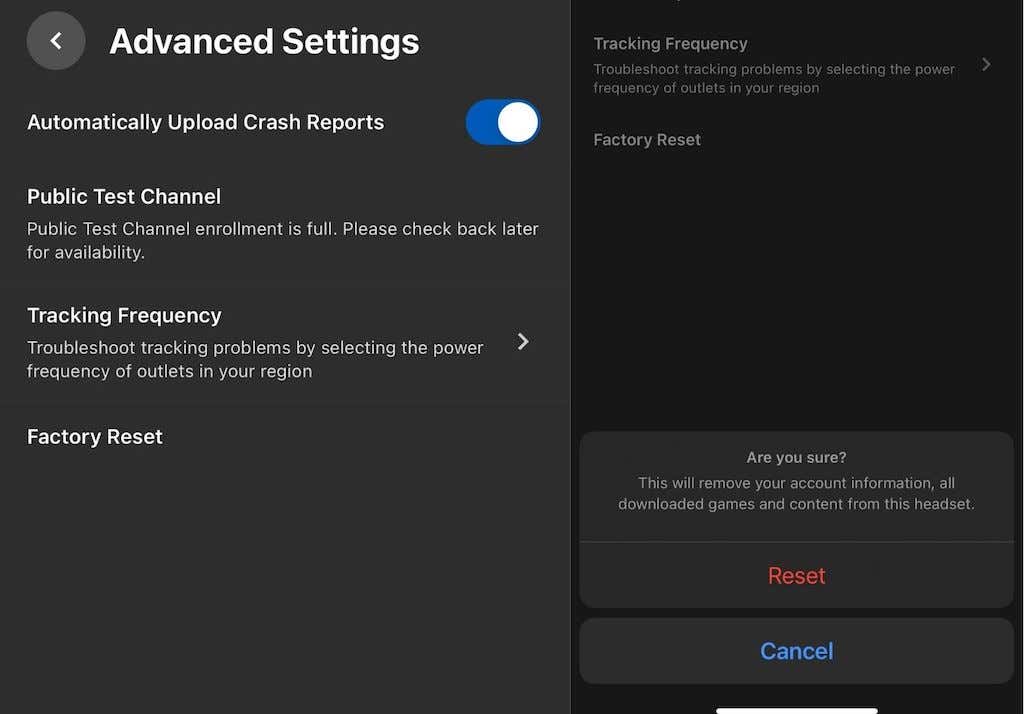
بعد بدء العملية، ستقوم سماعة الرأس بتنفيذها تلقائيًا. ما عليك سوى الانتظار حتى تكتمل العملية، وبعد ذلك يمكنك إجراء عملية الإعداد على المهمة 2 مرة أخرى.
كيفية إعادة ضبط المصنع لـ Quest 2 من خلال سماعة الرأس
إذا تعذر على مهمتك الاتصال بالتطبيق أو لم تتمكن من استخدام هاتفك لسبب آخر، فلا يزال بإمكانك إجراء إعادة التعيين من خلال سماعة الرأس الخاصة بك.
ملاحظة حول لقطات الشاشة أدناه: لا توجد طريقة لالتقاط لقطات شاشة من Oculus Quest 2 أثناء وجودك على شاشة التمهيد. لقطات الشاشة هذه مأخوذة من Oculus وتمثل الشكل الذي ستبدو عليه الشاشة، ولكن قد يكون الأمر مختلفًا عندما تفعل ذلك بنفسك.
حدد إعادة ضبط المصنع واضغط على زر الطاقة.
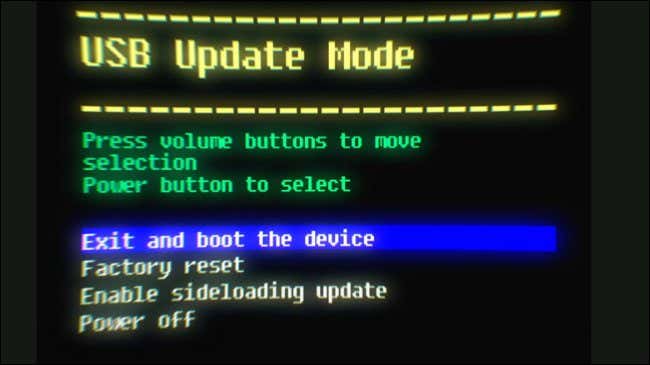
 .
.
بعد ذلك، ستتم متابعة إعادة ضبط المصنع. بمجرد اكتماله، سيتم تشغيله، ويمكنك إجراء الإعداد مرة أخرى - ونأمل دون حدوث أي أخطاء هذه المرة - أو إعداد Quest 2 للبيع.
هذا كل ما في الأمر لإعادة تعيين Quest 2. إذا لم تحل هذه الإصلاحات مشكلاتك بعد، ففكر في الاتصال بدعم Oculus. قد تكمن المشكلة في الأجهزة، وقد تحتاج إلى إصلاح مهمتك.
.